- English (English)
- Bulgarian (Български)
- Chinese Simplified (简体中文)
- Chinese Traditional (繁體中文)
- Czech (Čeština)
- Danish (Dansk)
- Dutch (Nederlands)
- French (Français)
- German (Deutsch)
- Greek (Ελληνικά)
- Italian (Italiano)
- Japanese (日本語)
- Korean (한국어)
- Polish (Polski)
- Portuguese (Brazilian) (Português (Brasil))
- Slovak (Slovenský)
- Spanish (Español)
- Swedish (Svenska)
- Turkish (Türkçe)
- Ukrainian (Українська)
- Vietnamese (Tiếng Việt)
Keresés és kivonás
A PDF-szerkesztő lehetővé teszi, hogy bizalmas adatokat távolítson el PDF-dokumentumokból, mielőtt közzétenné azokat. Ehhez hajtsa végre az alábbi lépéseket:
- Kattintson a
 fülre a bal oldali panelon vagy kattintson a Nézet > Keresés elemre, hogy megnyissa a KERESÉS panelt.
fülre a bal oldali panelon vagy kattintson a Nézet > Keresés elemre, hogy megnyissa a KERESÉS panelt. - Navigáljon a KIVONÁS fülre.
- A Ezt keresem szövegmezőben:
- gépelje be a keresendő szót vagy kifejezést
- vagy kattintson az
 ikonra és válassza ezt: Keresés kulcsszólista segítségével a legördülő listából, hogy egyéni lista alapján keressen szövegre.
ikonra és válassza ezt: Keresés kulcsszólista segítségével a legördülő listából, hogy egyéni lista alapján keressen szövegre. - A lekérdezésnek megfelelő szavak vagy kifejezések kiemelésre kerülnek a dokumentumban.
 A keresés eredménye csoportokba rendezett (forrás szerint: szöveg, megjegyzés vagy könyvjelző), Ön pedig teljes csoportokat tud kiemelni.
A keresés eredménye csoportokba rendezett (forrás szerint: szöveg, megjegyzés vagy könyvjelző), Ön pedig teljes csoportokat tud kiemelni.
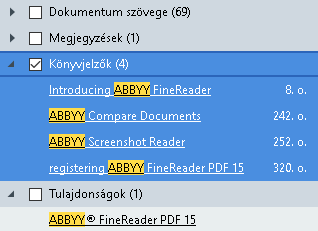
- Ha szükséges, kattintson a nyílra a
 ikon mellett és válassza ki a következők bármelyikét:
ikon mellett és válassza ki a következők bármelyikét: - Pontos egyezés csak olyan szavakat fog találni, amelyek pontosan egyeznek azokkal a szavakkal, amelyeket megadott a kereső mezőben.
Pl. ha a „correct” szóra keres rá, nem fog olyan szavakat találni, mint például „incorrectly” vagy „correction”. - Kis- és nagybetűk megkülönböztetése csak olyan szavakat fog találni, amelyeknek egyezik a kisbetűs, nagybetűs írása a keresésben megadottal.
Pl. ha az „Editor” szóra keres, nem fog megjelenni az „editor” és az „EDITOR” szó. - A keresési eredmények között jelölje meg azt a szót vagy kifejezést, amelyet kivonna.
 Ha egyszerre több szót vagy kifejezést szeretne kivonni, válassza ki a megfelelő értéket a Keresési panelben.
Ha egyszerre több szót vagy kifejezést szeretne kivonni, válassza ki a megfelelő értéket a Keresési panelben. - Kattintson ide: Kivonás.
Ez eltávolítja a kiválasztott szavakat vagy kifejezéseket és minden megjelenésüket átfesti.
- Változások mentése.
Keresés és kivonás kulcsszólisták segítségével
Amennyiben ismétlődő szavakat vagy szókombinációkat szeretne megkeresni és kivonni egy dokumentumból (pl. szervezetével kapcsolatos bizalmas adatokat stb.), hozzon létre kulcsszólistát a megfelelő szavakhoz és ennek segítségével keresse meg, majd vonja ki az adott szöveget. Ehhez kattintson  ikonra Ezt keresem szövegmezőben és válassza ki az alábbiak egyikét a legördülő menüből:
ikonra Ezt keresem szövegmezőben és válassza ki az alábbiak egyikét a legördülő menüből:
- Kulcsszó felvétele a listára valamely, a szövegmezőben elhelyezkedő szó, illetve szókombináció hozzáadása kulcsszólistához;
- Keresés kulcsszólista segítségével egyéni kulcsszólistában adott szöveg keresése;
- Kulcsszólista szerkesztése... kulcsszavak listához való hozzáadása, módosítása, törlése és mentése.
 A listában végzett változtatások mentéséhez és a módosított kulcsszólista segítségével való kereséshez kattintson erre: Mentés és keresés.
A listában végzett változtatások mentéséhez és a módosított kulcsszólista segítségével való kereséshez kattintson erre: Mentés és keresés. 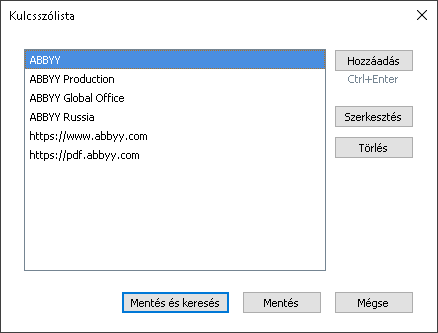
 Egy adott lista minden kulcsszavának megtekintéséhez vigye a kurzort a lista neve fölé.
Egy adott lista minden kulcsszavának megtekintéséhez vigye a kurzort a lista neve fölé.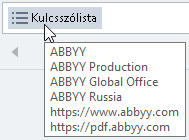
 A kulcsszólista bezárásához kattintson
A kulcsszólista bezárásához kattintson  ikonra a neve mellett vagy törölje a bejelölést innen: Keresés kulcsszólista segítségével.
ikonra a neve mellett vagy törölje a bejelölést innen: Keresés kulcsszólista segítségével.
04.03.2022 7:13:14